Ошибка службы Steam при запуске Steam клиента в Windows 10
Служба Steam Client Service устанавливается при установке клиента Steam и работает в Windows 10 фоновом режиме. Она выполняет такие задачи как обнаружение читов, установка или обновление игр.
Иногда, в Steam клиенте можно столкнуться с сообщением об ошибке, что служебный компонент Steam неправильно работает на этом компьютере, так как требуются права администратора.
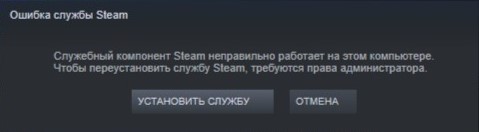
Как исправить ошибку службы Steam
В ошибке предлагается "установить службу", и если это не помогло, то ниже разберем способы решения, когда происходит ошибка службы Steam. Но в первую очередь, если у вас установлен сторонний антивирус, то вы его должны удалить, чтобы исключить блокировку файлов запуска.
1. Запуск Steam от имени админа
Так как в сообщении об ошибке говорится, что требуются права администратора, то логичным следующие действия:
- Нажмите правой кнопкой мыши по Steam клиенту и выберите "Запуск от имени администратора".

Если ошибка не появится, то нажмите правой кнопкой мыши по ярлыку Steam и выберите "Свойства". В новом окне перейдите во вкладку "Совместимость", нажмите на "Изменить параметры для всех пользователей" и установите галочку "Запускать эту программу от имени администратора". Это позволит не запускать каждый раз Стим через ПКМ.
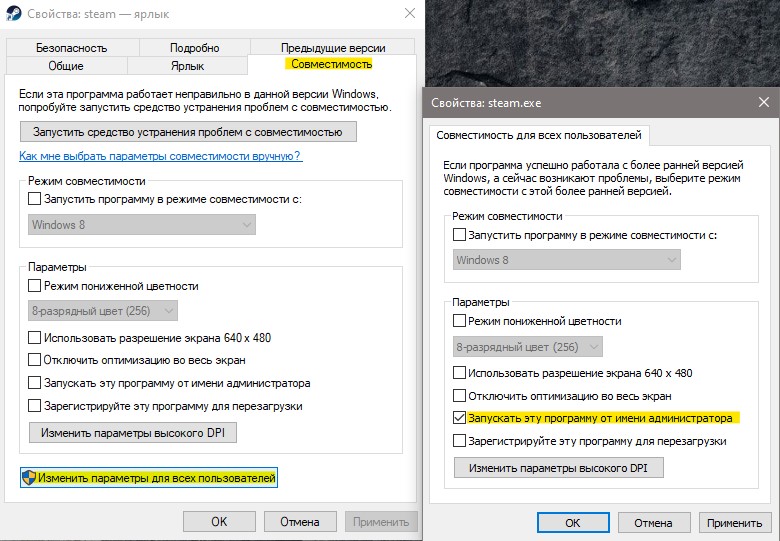
2. Перенастроить Steam Client Service
Нажмите Win+R и введите services.msc, чтобы открыть службы. Далее найдите Steam Client Service и дважды нажмите по ней. В свойствах службы выберите тип запуска "Автоматический" и нажмите применить. Также рекомендую перезапустить службу нажав "Остановить" и "Запустить". Перезагрузите ПК и попробуйте запустить клиент.
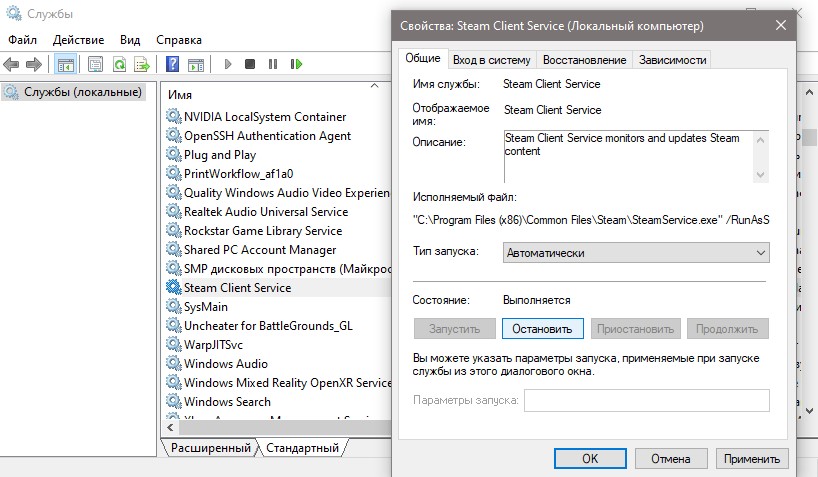
3. Ремонт службы клиента Steam
Если ошибка службы Steam все еще появляется, то попробуем восстановить её. Для этого, запустите командную строку от имени администратора и введите следующую команду:
"C:\Program Files (x86)\Steam\bin\SteamService.exe" /repair
Примечание: Если Steam клиент установлен по другому пути, то измените его.


 myWEBpc
myWEBpc